Microsoft has recently started supporting officially HSTS (HTTP Strict Transport Security). However, HSTS is not activated by default and must therefore be activated by the user. But first a few words about HSTS and how it works.
What is HSTS and how does it work?
HTTP Strict Transport Security (HSTS) is a policy for instructing the browser that a website may only be accessed via HTTPS. HSTS uses an HTTP header that communicates various parameters to the browser. For example, if a user accesses OWA on an Exchange server for the first time, the browser is instructed via the HSTS header to only establish connections to this website (and any subdomains) via HTTPS. The HSTS header also contains a time specification in which the browser must save and comply with the HSTS policy.
The HSTS header is intended to prevent browsers from establishing an unencrypted connection to the OWA website in the worst case and users from transmitting their access data unencrypted. Browsers with an active HSTS policy also prevent the user from ignoring a certificate warning. Without HSTS, users can simply ignore the certificate warnings and are trained to do so in some environments:
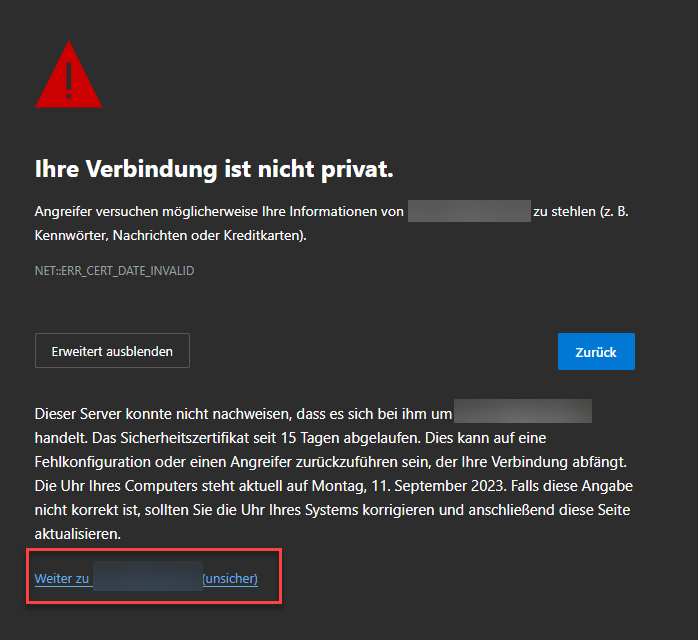
HSTS is intended to prevent users from ignoring certificate errors, as well as man-in-the-middle, copokie hijacking and SSL downgrade attacks. Of course, it is then essential that the certificate is valid and is renewed in good time before it expires. The time specification in the HSTS guideline is intended to prevent the browser from simply re-establishing an insecure connection if the HSTS header is missing. In other words, switching on HSTS, messing up, switching off HSTS is not possible.
Activate HSTS on Windows Server
HSTS can be easily activated on Windows Server 2019 and Windows Server 2022 via the IIS Manager. HSTS may only be activated on the default website:
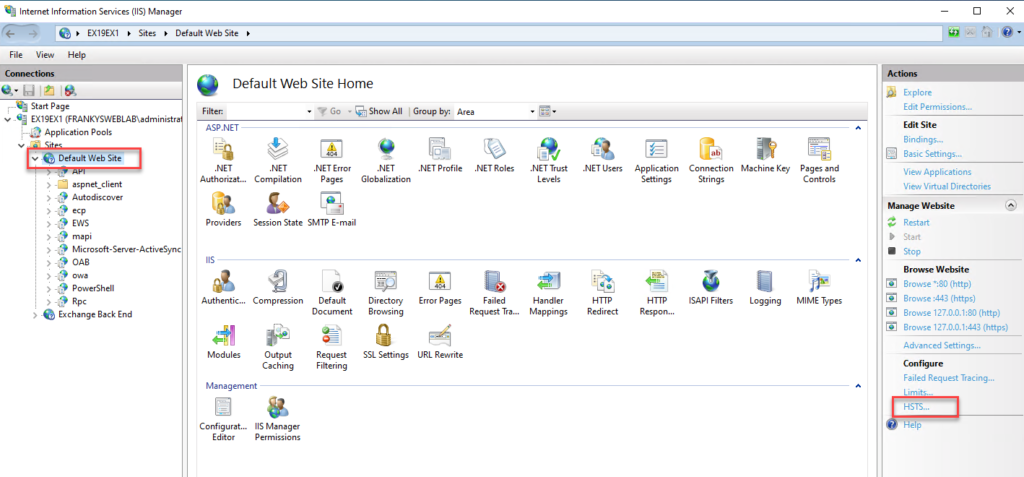
The "Max-Age" parameter defines how long the browser should save the HSTS RIchtlinie. At the start, 300 seconds can be set here. HSTS can be tested with the 300 seconds, let it run for a few days with this setting. If no problems occur, a significantly higher value should be entered here. After a successful test, you can, for example 31536000 seconds (1 year) or even 63072000 seconds (2 years):
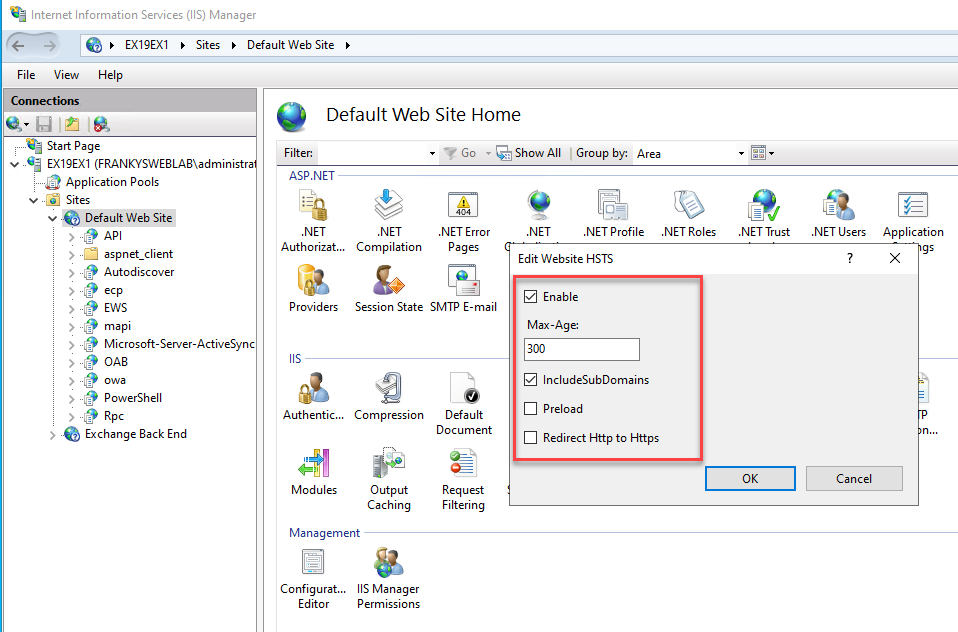
On Windows Server 2016, the setting is not available in the IIS Manager GUI. The PowerShell can be used here:
Import modules IISAdministration
Reset-IISServerManager -Confirm:$false
Start-IISCommitDelay
$iisConfig = Get-IISConfigSection -SectionPath "system.webServer/httpProtocol" -CommitPath "Default Web Site" | Get-IISConfigCollection -CollectionName "customHeaders"
New-IISConfigCollectionElement -ConfigCollection $iisConfig -ConfigAttribute @{"name"="Strict-Transport-Security"; "value"="max-age=300; includeSubDomains";}
Stop-IISCommitDelay
Remove-Module IISAdministration
If HSTS causes problems, the feature can be deactivated directly in the IIS Manager. In this case, you must bear in mind that the browser saves the policy for 5 minutes (300 seconds). HSTS can be deactivated via PowerShell with the following commands:
Import modules IISAdministration
Reset-IISServerManager -Confirm:$false
Start-IISCommitDelay
$sitesCollection = Get-IISConfigSection -SectionPath "system.applicationHost/sites" | Get-IISConfigCollection
$siteElement = Get-IISConfigCollectionElement -ConfigCollection $sitesCollection -ConfigAttribute @{"name"="Default Web Site"}
$hstsElement = Get-IISConfigElement -ConfigElement $siteElement -ChildElementName "hsts"
Set-IISConfigAttributeValue -ConfigElement $hstsElement -AttributeName "enabled" -AttributeValue $false
Set-IISConfigAttributeValue -ConfigElement $hstsElement -AttributeName "max-age" -AttributeValue 0
Set-IISConfigAttributeValue -ConfigElement $hstsElement -AttributeName "includeSubDomains" -AttributeValue $false
Stop-IISCommitDelay
Remove-Module IISAdministration
Check setting
Once HSTS has been activated, a browser such as Edge can be used to check whether the HSTS header is being sent by the web servers. To do this, you can call up OWA once and then check via edge://net-internals/#hsts whether Edge is displaying HSTS:
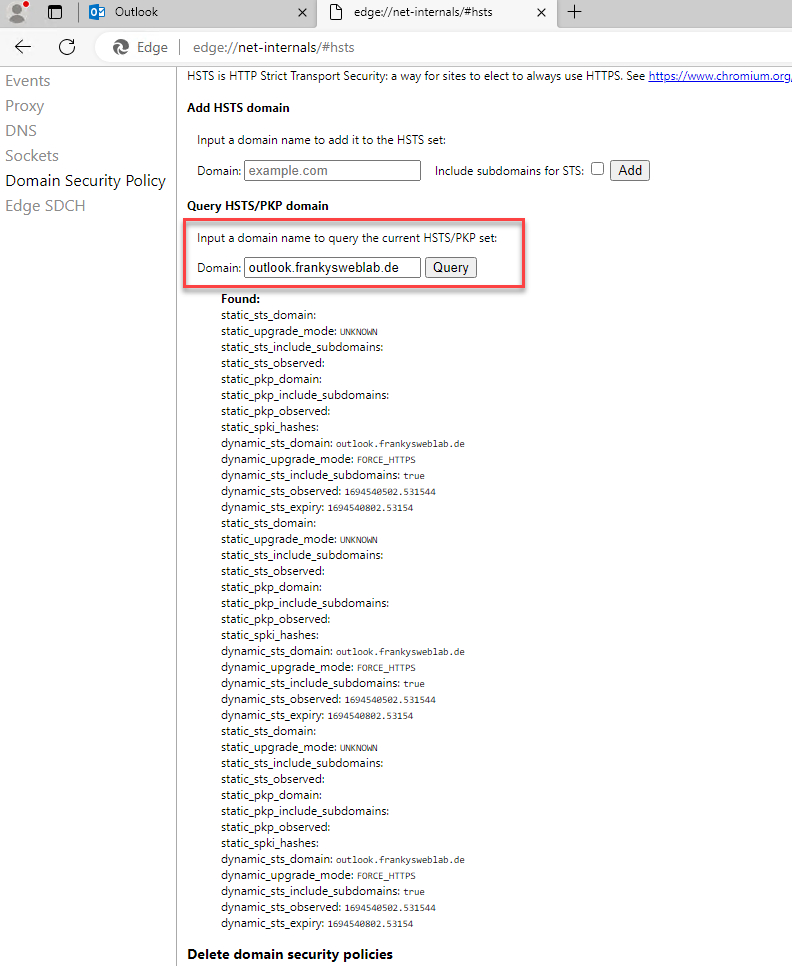
If Edge displays the policy as shown in the screenshot, HSTS is working correctly.
Ich habe das anhand der Anleitung bei unserem EX2016 auf einem Win2016Server eingerichtet bekomme aber in der EDGE Abfrage immer dynamic_sts_include_subdomains:false angezeigt. Das sollte so nicht sein oder?
Zudem werden wir in den tenable Test von unserem RZ Betreiber immer darauf hingewiesen das HSTS nicht aktiv sei.
wie verhält sich das mit einer WAF (Sophos)?
Genauso. Nur hilft es nach extern nix, da müßte das auf der WAF konfiguriert werden. Da die Sophos das afair nicht per GUI anbietet, müßte man irgendwie per shell ran.
Nun habe ich das leider vorher nicht getestet, weiß also nicht, ob das nun von meiner Sophos-WAF oder meinem Exchange kommt, aber: Nach dem Setzen der Einstellungen auf dem EX und ohne an der Sophos WAF was gemacht zu haben, ist der o.g. „Edge-Test“ extern erfolgreich (Intern auch, aber da ist die WAF ja raus).
Set-IISConfigAttributeValue -ConfigElement $hstsElement -AttributeName „preload“ -AttributeValue $false
Hi, hast du vergessen
Ich frage mich, was das den soll. Generell sollte ein exchange an einer Firewall nur auf 443 hören. Wenn dann noch das Zertifikat auf der FW und dem Exchange liegt, dann kann auch IPS genutzt werden.
Warum man jetzt noch HSTS aktivieren sollte, erschließt sich mir nicht ganz
Ist ja auch keine Sicherheit für den Server, sondern für den Client. Der Client stellt dann nicht „schädlicherweise“ eine Verbindung zu kompromitierten Systemen her, nur weil die sich als dein Exchange ausgeben.
Ich überlege immer noch wer den Exchange so im Internet hat, dass diese Einstellung überhaupt Sinn macht – alleine das ist ja schon Fahrlässig.
Was hat das mit Internet zu tun?
Anmerken muß man dabei aber, das HSTS bei selbstsignierten Zertifikaten den Zugriff auf die Webseite blockiert.
Danke Franky für diese eindeutige Erklärung! Genial! :D
„Sprich, HSTS einschalten, Mist bauen, HSTS abschalten, geht so nicht.“
Warum auch immer das bei ms so lange gedauert hat. Ich vermute fast jeder der vor dem exchange einen Reverse Proxy hat, hat hsts schon seit Jahren aktiv. ;)